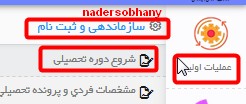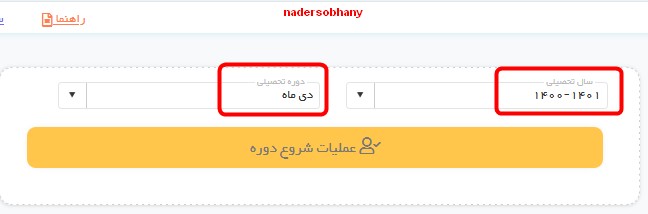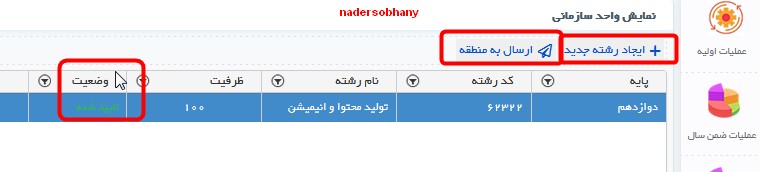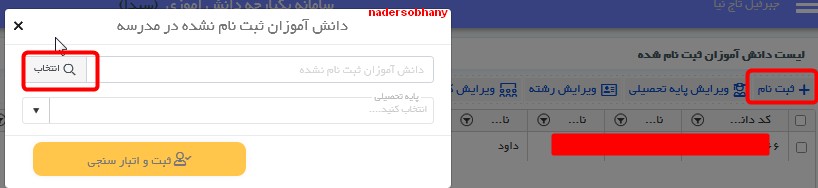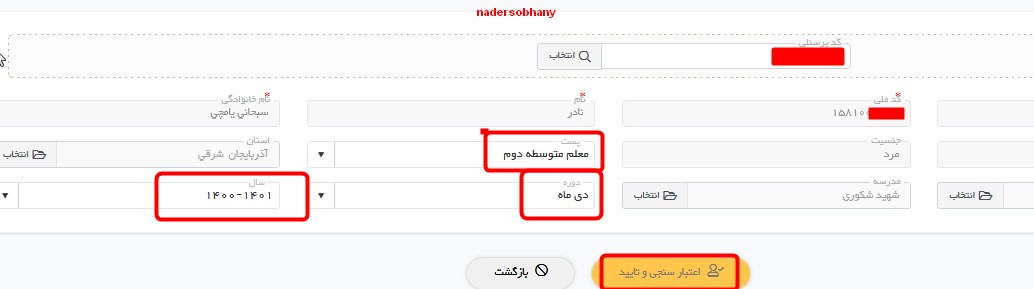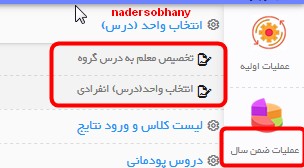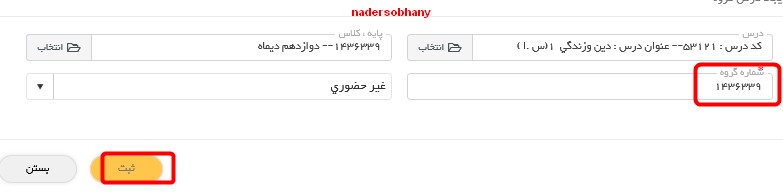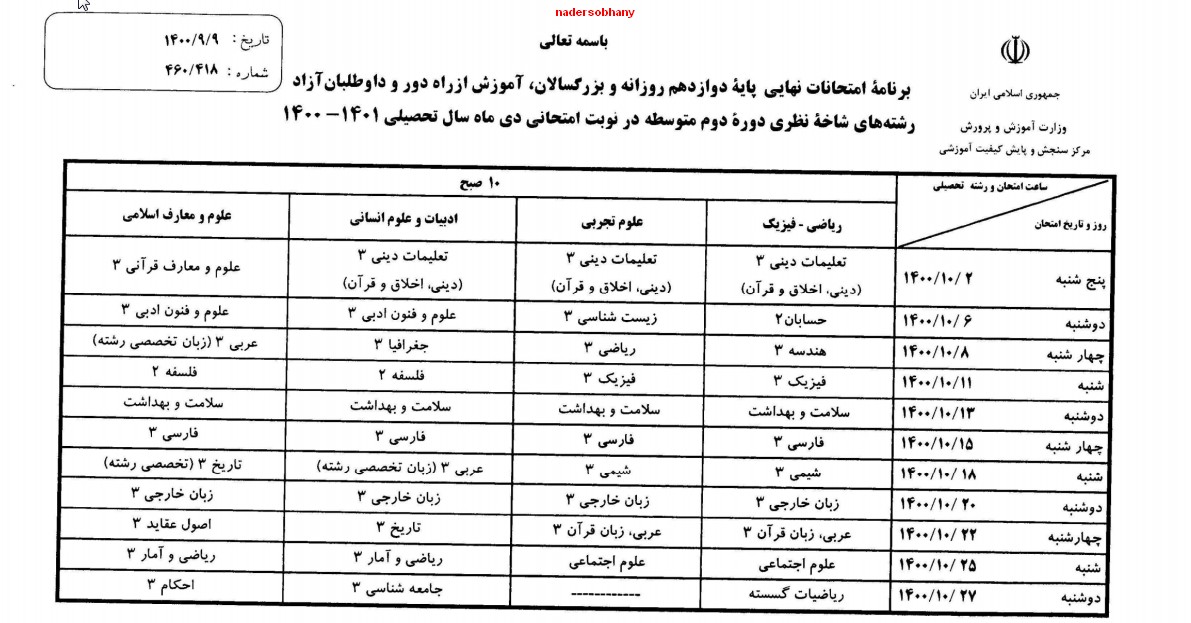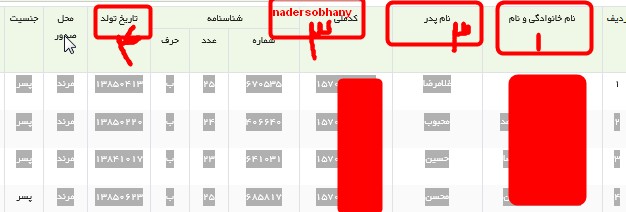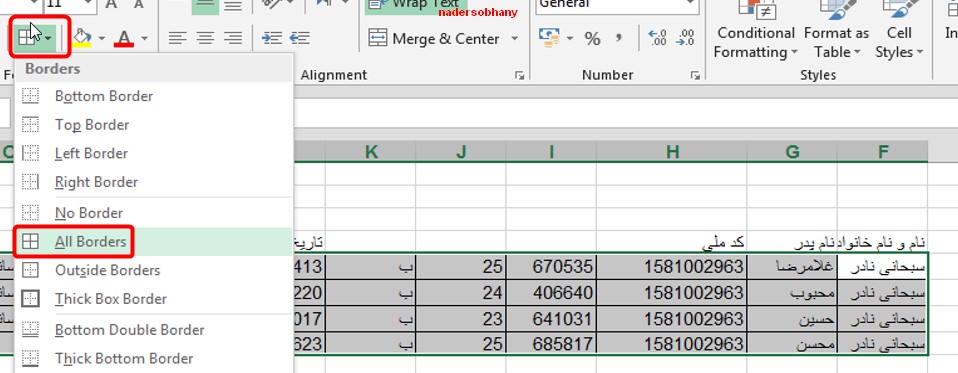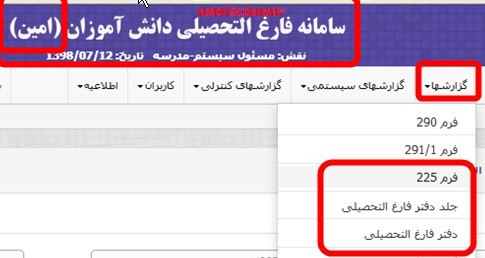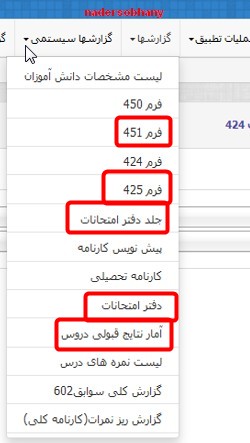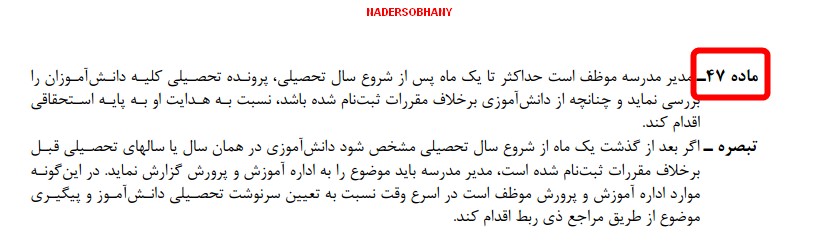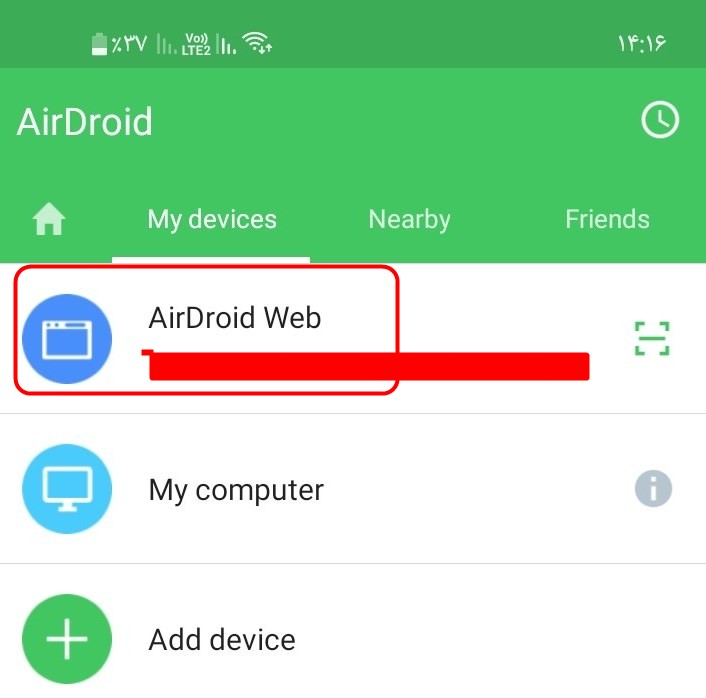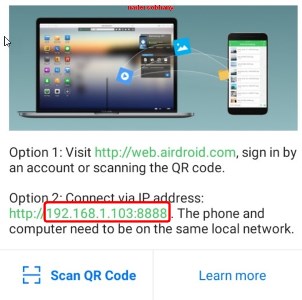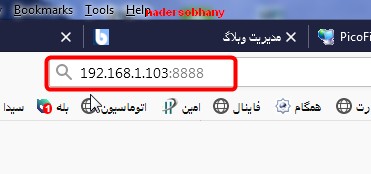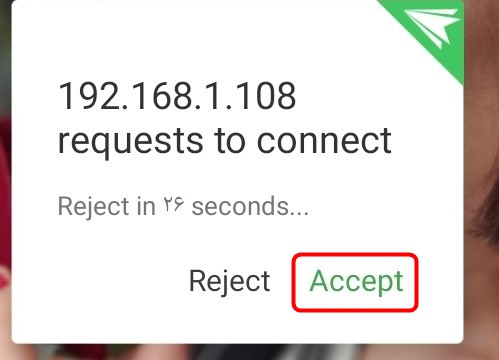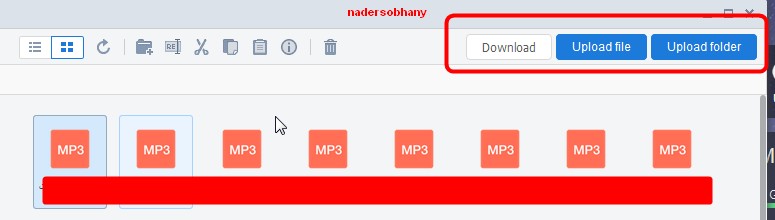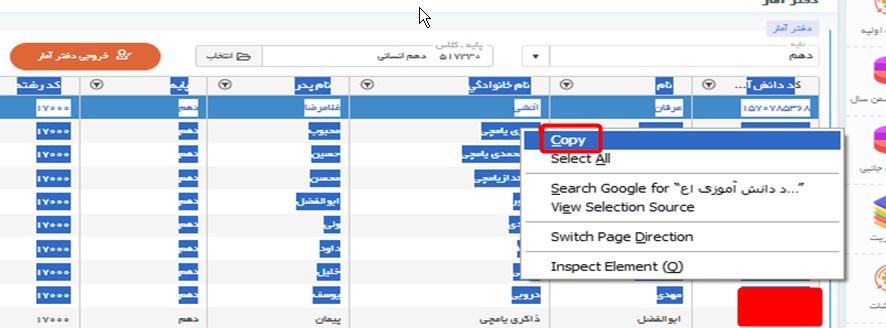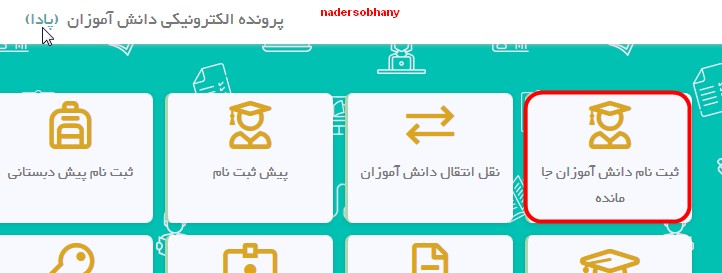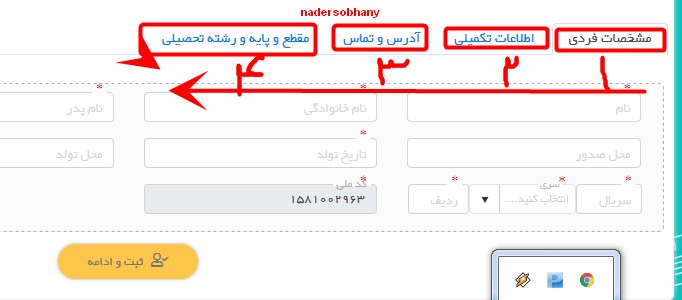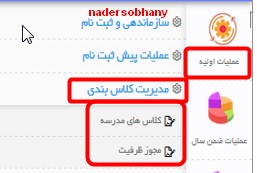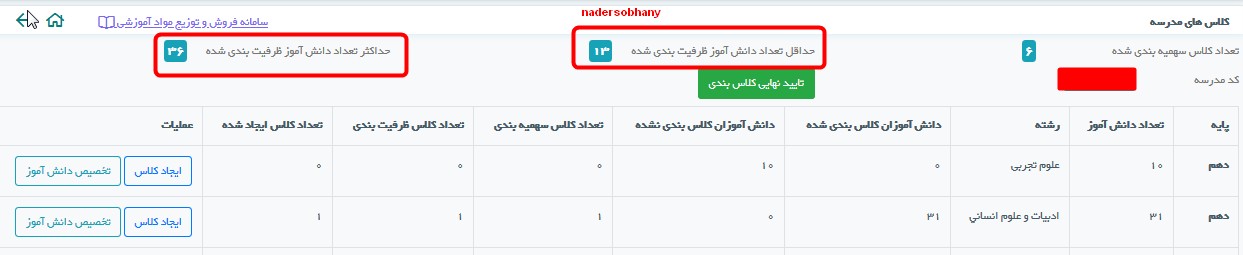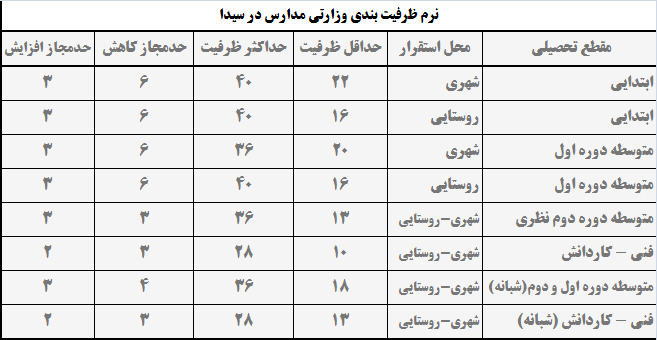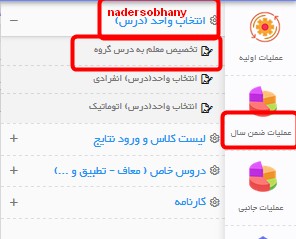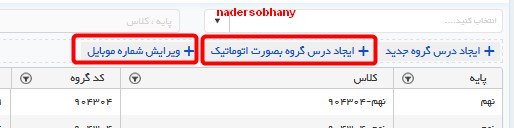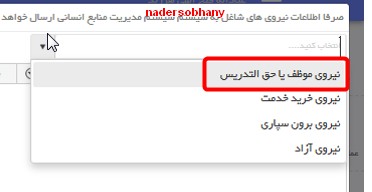باسلام خدمت همکاران محترم
((همکاران محترم این مطلب برای هر سه دوره خرداد-تابستان-دیماه تهیه شده است و هنگام مطالعه به مطالب دوره مربوطه دقت کافی داشته باشید))
سامانه فاینال چیست؟
سامانه فاینال سامانه برگزاری امتحانات نهایی می باشد این سامانه ای مبتنی بر اینترنت می باشد آدرسهای ورود به این سامانه عبارتند از :
http://final1.medu.ir/Login.aspx?ReturnUrl=%2f
http://final2.medu.ir/Login.aspx?ReturnUrl=%2f
که با کلیک بر روی هر کدام از آدرسهای بالا می توانید وارد سامانه فاینال شوید اگر یکی از آدرسهای بالا در دسترس نباشد می توانید از آدرس دوم استفاده نمایید
چه مدارسی که با این سامانه کار دارند؟
این سامانه برای پایه های دوزادهم مدارس نظری متوسطه دوم می باشد و مدارس کاردانش و فنی نظام جدید به علت نداشتن دروس نهایی با این سامانه کاری نخواهند داشت
چه اطلاعاتی به این سامانه ارسال می شود؟
اطلاعات دانش آموزانی که درس نهایی داشته باشند به این سامانه ارسال می شود در خرداد ماه اطلاعات کلیه دانش آموزان دوازدهم متوسطه نظری و در شهریور و دیماه مدارس روزانه و هر سه دوره (نیم سال اول-نیم سال دوم-تابستان ) بزرگسالان فقط اطلاعات دانش آموزانی که درس نهایی انتخاب کرده اند به این سامانه ارسال می شود پس اگر فردی در این دوره ها درسی نهایی نداشته باشد اطلاعاتش به این سامانه ارسال نخواهد شد
یک نکته مهم:با توجه به ورود نمرات توسط دبیران و اهمیت نمرات نهایی حتما به دبیران مربوطه یادآوری نمایید که رمز خود را در اختیار دیگران و کافی نت ها قرار ندهند و بعد از دادن نمرات در صورت تغییر نمره ای حتما قبل از هر تغییری با مدرسه هماهنگی لازم را داشته باشند در غیر اینصورت دبیر مربوطه باید در هیئت تخلفات پاسخگو باشد
کارهایی که قبل از ارسال باید چک کنیم( مشترک مدارس روزانه و بزرگسالان خرداد-تابستان-دیماه)
-با توجه یه اینکه در سیدا دبیران نمرات را وارد می کنند قبل از ارسال حتما یکبار نمرات را چک کنیم اگر نمره وارد نشده ای بود یا نمره غیر متعارفی بود با دبیر مربوطه در جریان گذاشته تا بررسی شود
-به دبیران کلاسهایی که دانش آموزانی با اسم و فامیل یکسان وجود دارد اطلاع داده شود که در هنگام ورود نمره آنها حتما دقت کافی را داشته باشند
-مشخصات دانش آموزان را چک کرده و اگر مغایرتی وجود داشته باشد اصلاح کنیم
-اگر دانش آموز منتقلی بعد از نوبت اول دارید از وجود ورود نمرات نوبت اول در سیدای خود مطمئن شوید
-از درج تصاویر دانش آموزان اطمینان حاصل کنید و کلیه دانش آموزانی که به فاینال معرفی می شوند در سیدا حتما تصویر داشته باشند و این تصویر باید فاقد هر گونه نوشته اعم از نام فیلمبرداری تاریخ و شماره و ...باشد
کارهایی که قبل از ارسال باید چک کنیم( مختص دوره خرداد مدارس روزانه )
-اگر دانش آموزی بعد از نوبت اول غیبت داشته است به این فرد نمی توان ترک تحصیل زد اگر غیبتش غیر موجه است برای نمرات مستمر نوبت دوم 98 وارد شده و به فاینال معرفی خواهد شد و اگر غیبت این فرد بر اساس تشخیص شورای مدرسه موجه است برای نمرات مستمر نوبت دوم 97 وارد شده و به فاینال معرفی خواهد شد و اگر برای امتحانات نهایی هم غیبت موجه اش ادامه پیدا کند مدارک این فرد به حوزه تصحیح ارجاع داده خواهد شد تا رئیس حوزه تصحیح در این مورد برای نمرات پایانی تصمیم بگیرد
کارهایی که قبل از ارسال باید چک کنیم
( مختص دوره تابستان و دیماه مدارس روزانه و مدارس بزرگسالان برای هر سه دوره تحصیلی )
-به هیچ وجه بجای دانش آموز انتخاب واحد نکنیم انتخاب واحد توسط خود دانش آموز و با اطلاع خودش باشد فقط ما وی را راهنمایی خواهیم کرد و اصول تبصره را برایش توضیح خواهیم داد و انتخاب واحد اصلی بر عهده خودش خواهیم گذاشت
- انتخاب واحد از روی کارنامه کلی صورت گیرد تا اشتباها درسی که قبول شده است دوباره انتخاب واحد نگردد
-همکاران انتخاب واحد دانش آموزان را چک کرده برای دروسی که به صورت حضوری ارائه شده است نمرات مستمر را وارد کرده و از صحت آنها اطمینان حاصل نمایند و همچنین همکاران کلیه مدارس بخشنامه تبصره دروس را برای دانش آموزان در نظر بگیرند تا حقی از آنها ضایع نگردد
خلاصه آیین نامه تبصره دوره متوسطه
در متوسطه هر دانش آموز در چهار درس (دو درس نهایی و دو درس داخلی) که آخرین نمره سالانه اخذ شده بالای هفت باشد می تواند به تبصره نگه دارد
چگونگی ارسال اطلاعات از سیدا به فاینال
در سیدا از منوی(مدیریت-تسهیلات-ارسال به فاینال) را اجرا کنید حالا به صفحه ای هدایت خواهید شد که اسامی و نمرات دانش آموزان مشاهده می شود
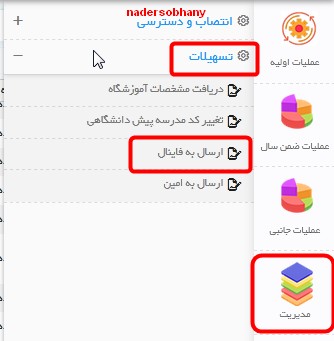
در اینجا محض احتیاط یکبار دیگر تعداد دانش آموزان و ستون نمرات را چک کنید که نمره غیر عادی وجود نداشته باشد و اگر همه چیز درست بود از بالا گزینه(ارسال اطلاعات به فاینال) را بزنید با اینکار اطلاعات اتوماتیک به فاینال مدرسه ارسال خواهد شد

گام دوم:بررسی اطلاعات در فاینال
حالا اطلاعات شما از سیدا در فاینال دریافت شده است و شما محض احتیاط باید این اطلاعات را یکبار دیگر چک کنید برای اینکار به سامانه فاینال وارد می شویم(جهت ورود به سامانه روی عبارت رنگی سامانه فاینال کلیک کنید) معمولا مناطق برای کلیه مدارس رمز واحدی در نظر می گیرند که
هر همکار باید بعد از ورود به فاینال اولین کاری که باید بکند تغییر رمز می باشد
چون هر گونه دخل و تصرفی در اطلاعات متوجه همکار خواهد شد برای اینکار از منوی ((کاربران)) گزینه ((ویرایش اطلاعات کاربر)) را اجرا خواهیم کرد و در صفحه باز شده رمز قبلی و سپس رمز جدید را نوشته و ذخیره خواهیم کرد

بعد از تغییر رمز در فاینال دو چیز را چک خواهیم کرد
-اسامی و تعداد دانش آموزان هر رشته و دروس آنها
-چک کردن تصاویر
برای چک کردن تعداد دانش آموزان و دروس و نمرات دریافت شده از سیدا از منوی (مدرسه-مشاهده اطلاعات) را اجرا خواهیم کرد
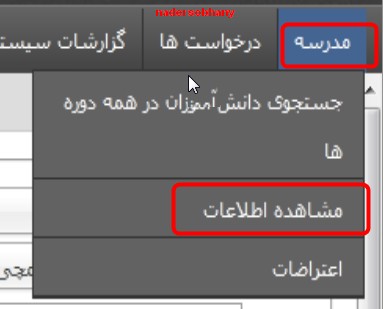
در مقابل هر دانش آموز گزینه(نمایش) را بزنیم تعداد دروس و نمرات این فرد قابل مشاهده و چک کردن می باشد
یک نکته:چون نمرات توسط دبیران وارد شده است ما خود نمره را بررسی نمی کنیم بلکه در اینجا تعداد درس و اینکه درسی فاقد نمره نبود و در برخی موارد هم نمره غیر متعارفی مشاهده نشود مثلا شاید دانش آموز زرنگی باشد و نمره به اشتباه 20 برایش صفر یا دو وارد شده باشد در هر کاری اشتباهات فردی غیر قابل انکار می باشد
چک کردن تصاویر دانش آموزان
از منوی ((گزارشات)) از گزینه ((گزارش عکس دانش آموز)) استفاده خواهیم کرد در صفحه آمده رشته را انتخاب و جستجو را می زنیم و تصاویر را یکبار دیگر چک می کنیم
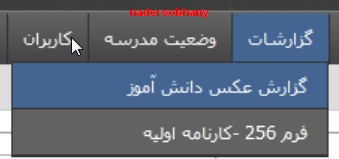
با این کار ارسال اطلاعات شرکت کنندگان نهایی پایان می پذیرد و منتظر خواهیم ماند تا منطقه حوزه بندی و تخصیص شماره صندلی را انجام دهد و هر زمان اطلاع دادند که کارت ورود به جلسه و ریز نمرات و آلبوم عکس از فاینال قابل دریافت می باشد به فاینال رفته و این موارد چاپ خواهیم کرد.
نکته: تا زمانیکه منطقه فاینال را نبسته است و شما در این مدت می توانید تغییراتی در اطلاعات خود بدهید مثلا نمره مستمر فردی را همکاری تغییر دهد یا فردی مراجعه کند و بخواهد در امتحانات شرکت نماید یا درسی از دروس را حذف یا اضافه نماید که این موارد تا قبل از بسته شدن فاینال توسط اداره قابل انجام خواهد بود ولی اگر فاینال توسط منطقه بسته شود انجام این موارد مستلزم درخواست و هماهنگی با سنجش منطقه می باشد
اگر به هر دلیلی مجبور به ارسال مجدد شدید بعد از ارسال حتما موردی که بخاطرش مجبور به ارسال مجدد شدید (اعم از تغییر نمره -تغییر تصویر) بعد از ارسال و دریافت در فاینال مورد را چک کنید که حتما اعمال شده باشد
با توجه به حساسیت این موضوع این نکته را در نظر داشته باشید
یک نکته مهم:با توجه به ورود نمرات توسط دبیران و اهمیت نمرات نهایی حتما به دبیران مربوطه یادآوری نمایید که رمز خود را در اختیار دیگران و کافی نت ها قرار ندهند و بعد از دادن نمرات در صورت تغییر نمره ای حتما قبل از هر تغییری با مدرسه هماهنگی لازم را داشته باشند در غیر اینصورت دبیر مربوطه باید در هیئت تخلفات پاسخگو باشد
یک نکته مهم دیگر:اگر دانش آموزی انتقالی برای پایه دوازدهم دارید و در هنگام ارسال اطلاعات به فاینال اسم این دانش آموز در لیست گزارش مشاهده نمی شود برای رفع این مورد کافی است که از منوی (عملیات اولیه-سازماندهی ثبت نام-مشخصات فردی و پرونده تحصیلی دانش آموزان) این دانش آموز را انتخاب و از قسمت (وضعیت تحصیلی) که برای این دانش آموزان به احتمال زیاد انتقال آمده یا ... نشان می دهد(حالت فعال) را انتخاب و اعتبار سنجی و تایید را بزنید حالا در ارسال به فاینال اسم این دانش آموز مشاهده و به فاینال ارسال خواهد شد
حرف آخر:اگر ارسال اطلاعات از سیدا به فاینال انجام داده اید و کلیه اطلاعات چک کرده اید و هیچ مشکلی ندارید محض کنجکاوی دم به ساعت گزینه ارسال به فاینال را اجرا نکنید چون اطلاعات اتوماتیک ارسال می شود ممکن است خللی در امور شما ایجاد شود
-----------------------------------------------------------------------------------------------------------------------------------------------------------------------
همکاران محترم فایل پی دی اف مطالب بالا را می توانید با کلیک بر روی عبارت زیر دانلود و استفاده نمایید